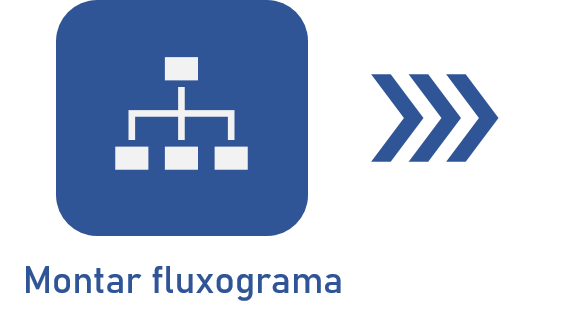Incluir e configurar itens no fluxograma
Pré-requisitos
- Acesso ao menu Cadastro > Processo (PM022).
- Processo previamente cadastrado.
Apresentação
Para incluir um item no fluxograma é possível utilizar o recurso Drag-n-Drop (arrastar e soltar) ou o menu que é apresentado ao selecionar um item já modelado no fluxograma.
Após incluir os itens, existem outras funcionalidades que podem ser usadas para configurar eles, como mudar a posição ou conectar itens.
Veja a seguir como incluir e configurar itens no fluxograma:
Incluir item
Para adicionar um item com o recurso Drag-n-Drop, clique sobre o item do painel e o arraste até a área desejada no fluxograma.
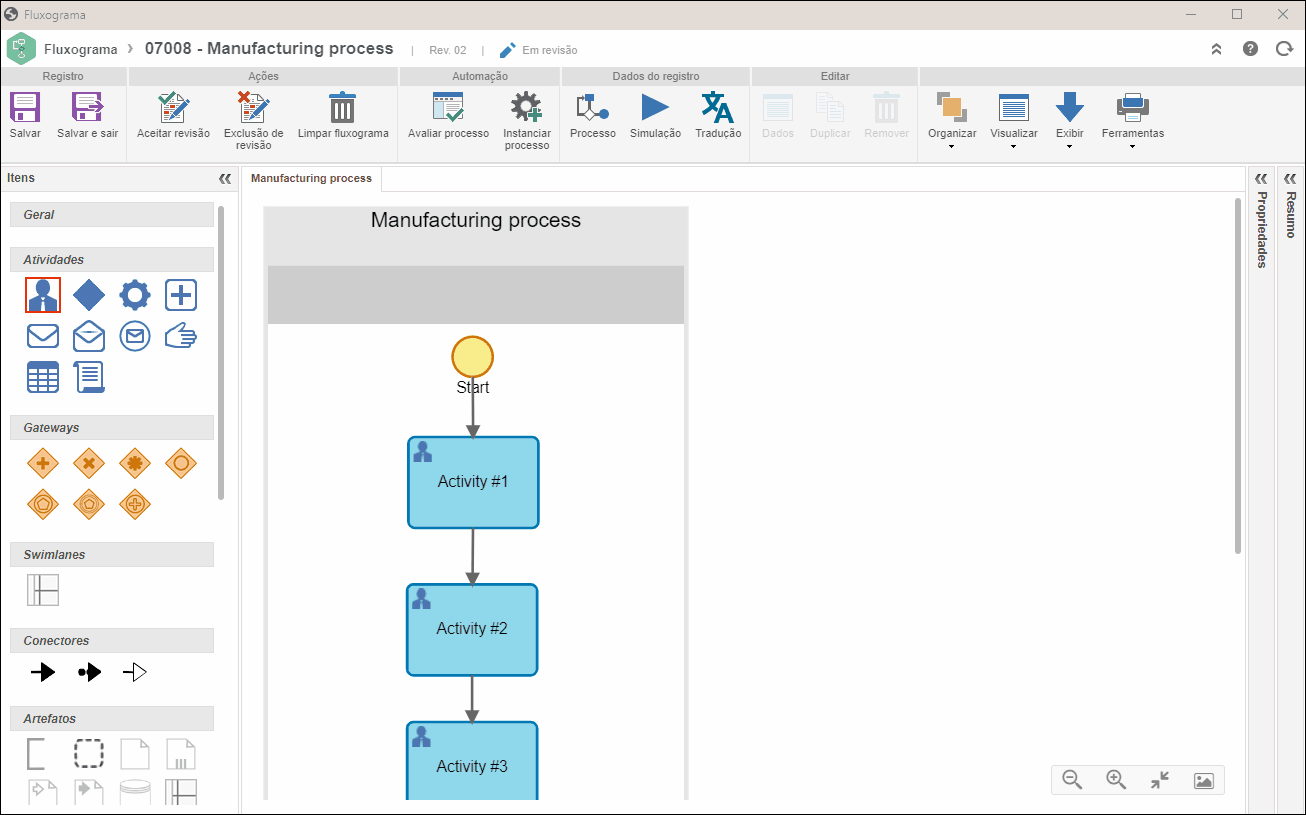
O item será apresentado no fluxograma, mas ainda será necessário conectá-lo aos demais itens.
Conectar itens
Selecione o item que será conectado a outro item. Ao lado do item selecionado, serão exibidas algumas opções. Clique na opção que corresponde ao conector (Seta; fluxo de sequência) e em seguida clique sobre o outro item.
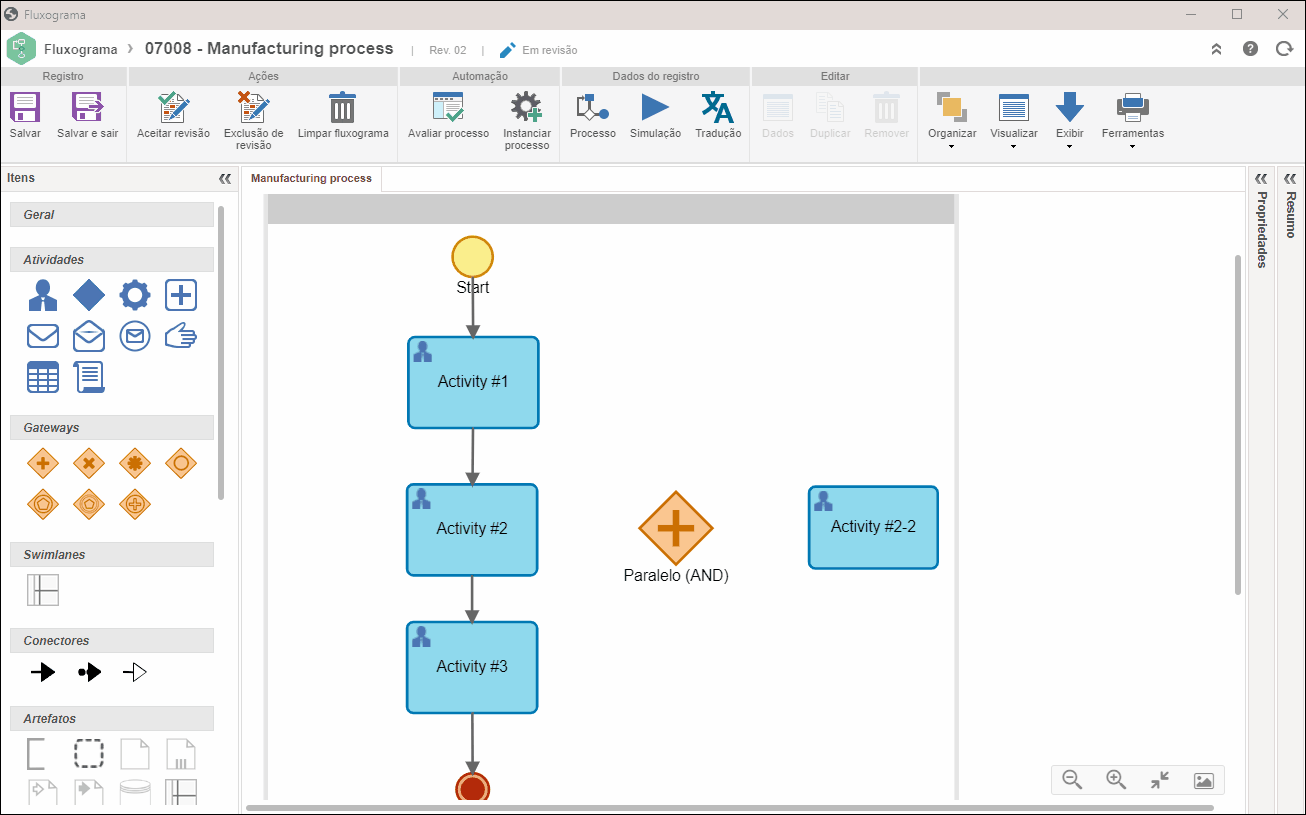
Para fazer a conexão entre dois itens do fluxograma, também é possível utilizar as opções de conectores apresentadas no painel itens. Para isso, clique no conector desejado (no painel de itens), depois, clique no item predecessor e, então, clique no segundo item.
Menu do item selecionado
Outra forma de incluir itens é utilizar o menu que é apresentado ao selecionar um item do fluxograma. No menu, serão exibidos os itens mais utilizados. Clique no que deseja incluir. Neste momento, o item será incluído no fluxograma conectado ao item anterior.

Caso deseje que o item seja incluído conectado a um item diferente, ao invés de apenas clicar sobre ele, o arraste até o local que o deseja conectar.
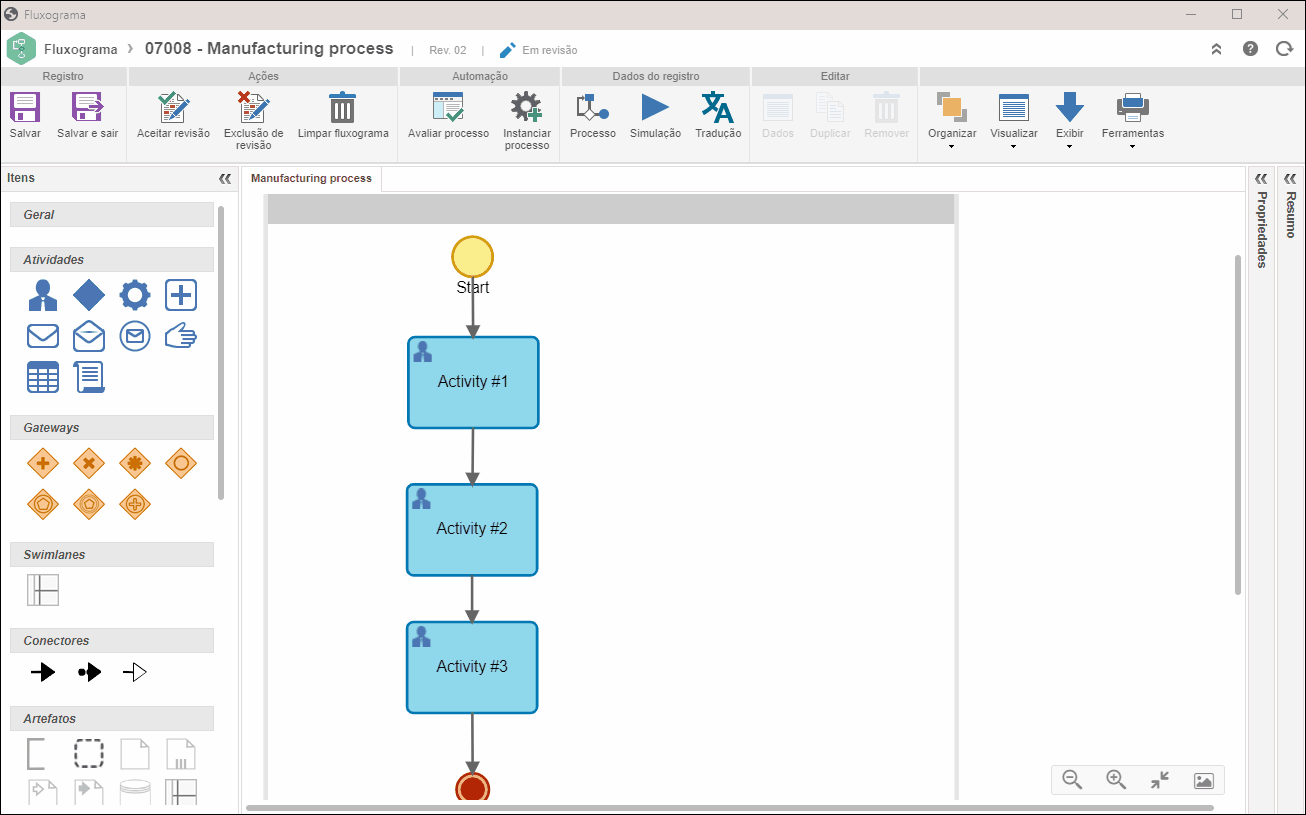
Alinhar itens
Ao incluir um novo item pode ser necessário corrigir o alinhamento dele em relação aos outros itens no fluxograma. Para isso, clique sobre ele e o arraste para a posição desejada. O BPM irá exibir linhas horizontais ou verticais quando o item se alinhar com outro.
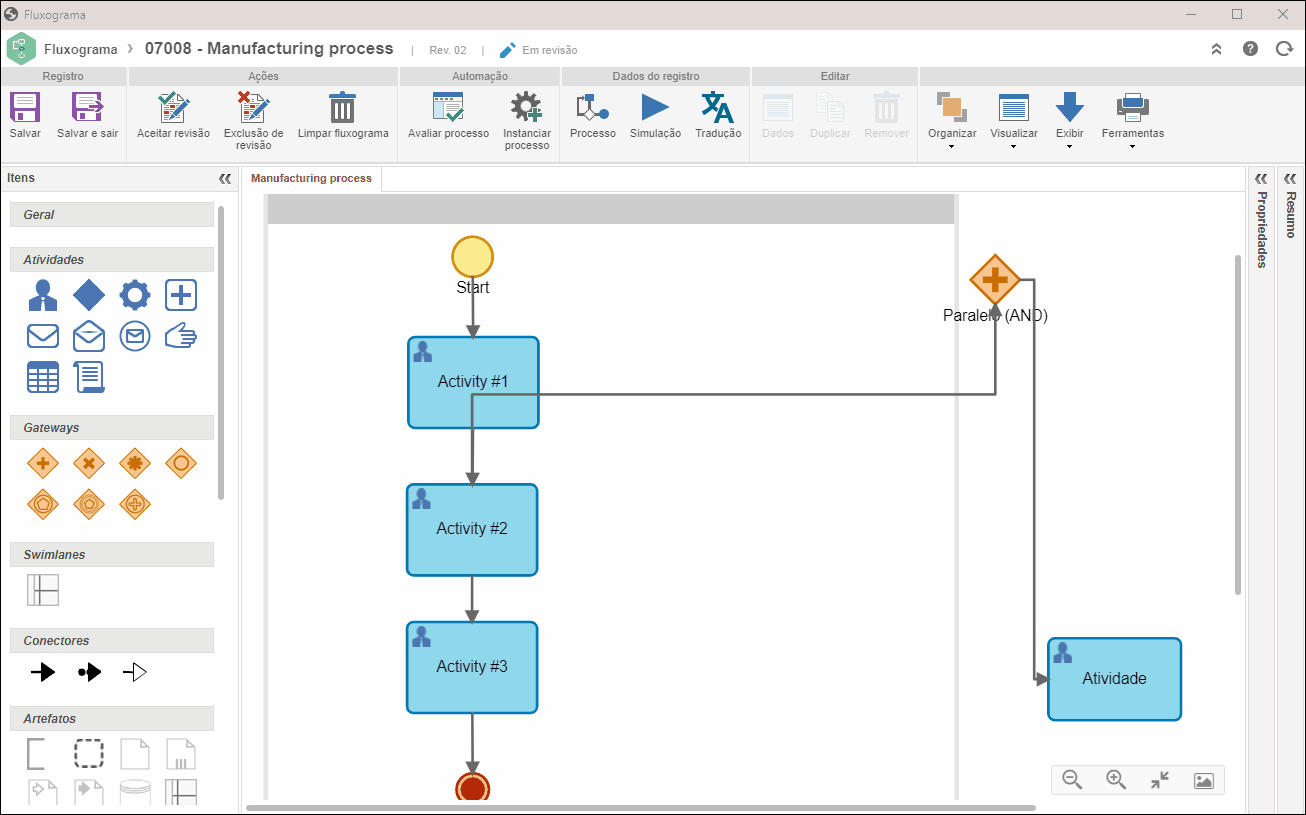
Configurar itens de atividades
Após arrastar uma atividade para a área do fluxograma será necessário definir o seu identificador e nome antes de salvar. Para isso, selecione a atividade no fluxograma e preencha os campos Identificador e Nome na seção Geral do painel de itens.
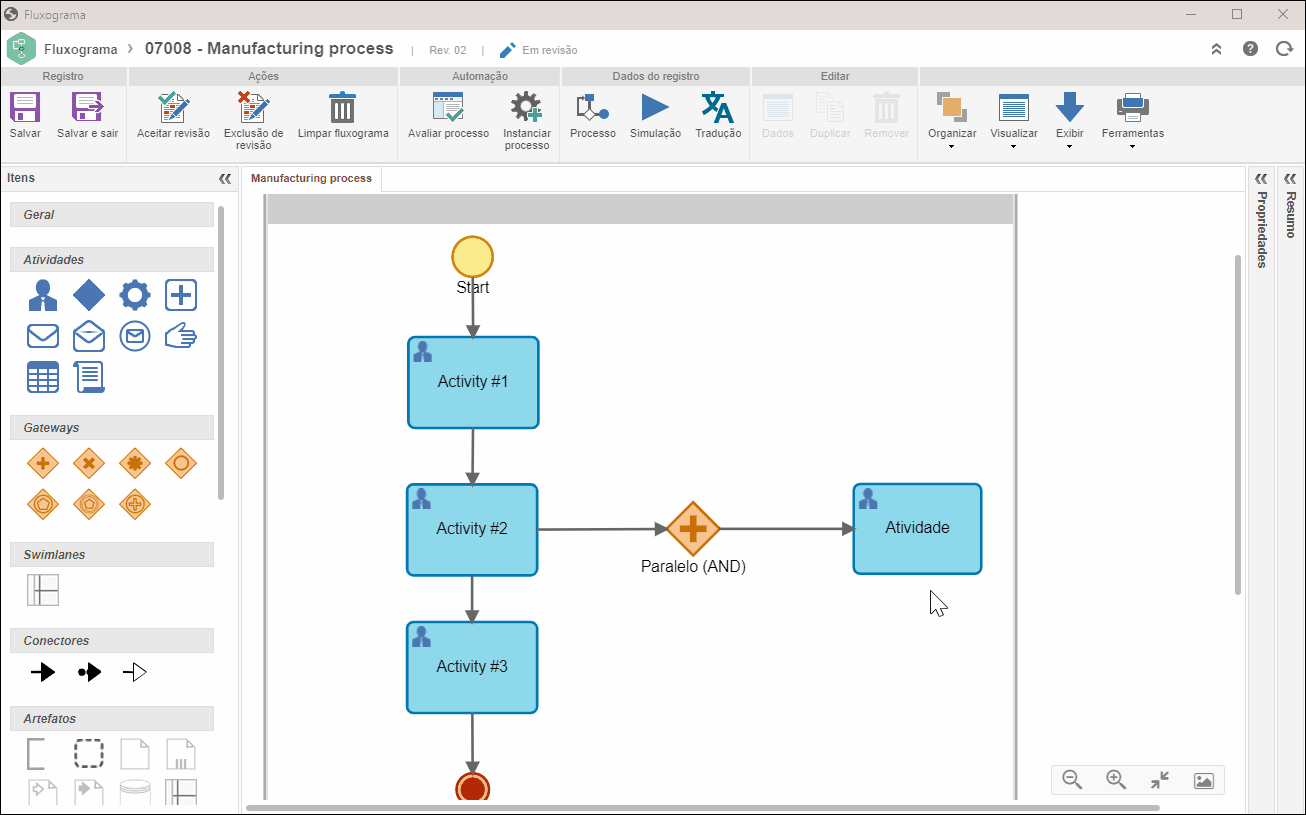
- O preenchimento desses campos é obrigatório, porém, o sistema define automaticamente um valor sequencial para o identificador e o nome da atividade.
- Caso seja necessário, é possível alterar o identificador e o nome da atividade após o fluxograma ter sido salvo, porém, essa operação deve ser feita através dos dados do item de atividade. Para isso, selecione o item no fluxograma e clique no botão Dados do painel de botões.
Configurar itens de subprocessos
Após arrastar um item de subprocesso para a área do fluxograma, será necessário selecionar o processo que será definido como subprocesso. Para isso, selecione o item do subprocesso no fluxograma e selecione o processo no campo Subprocesso da seção Geral do painel de itens.
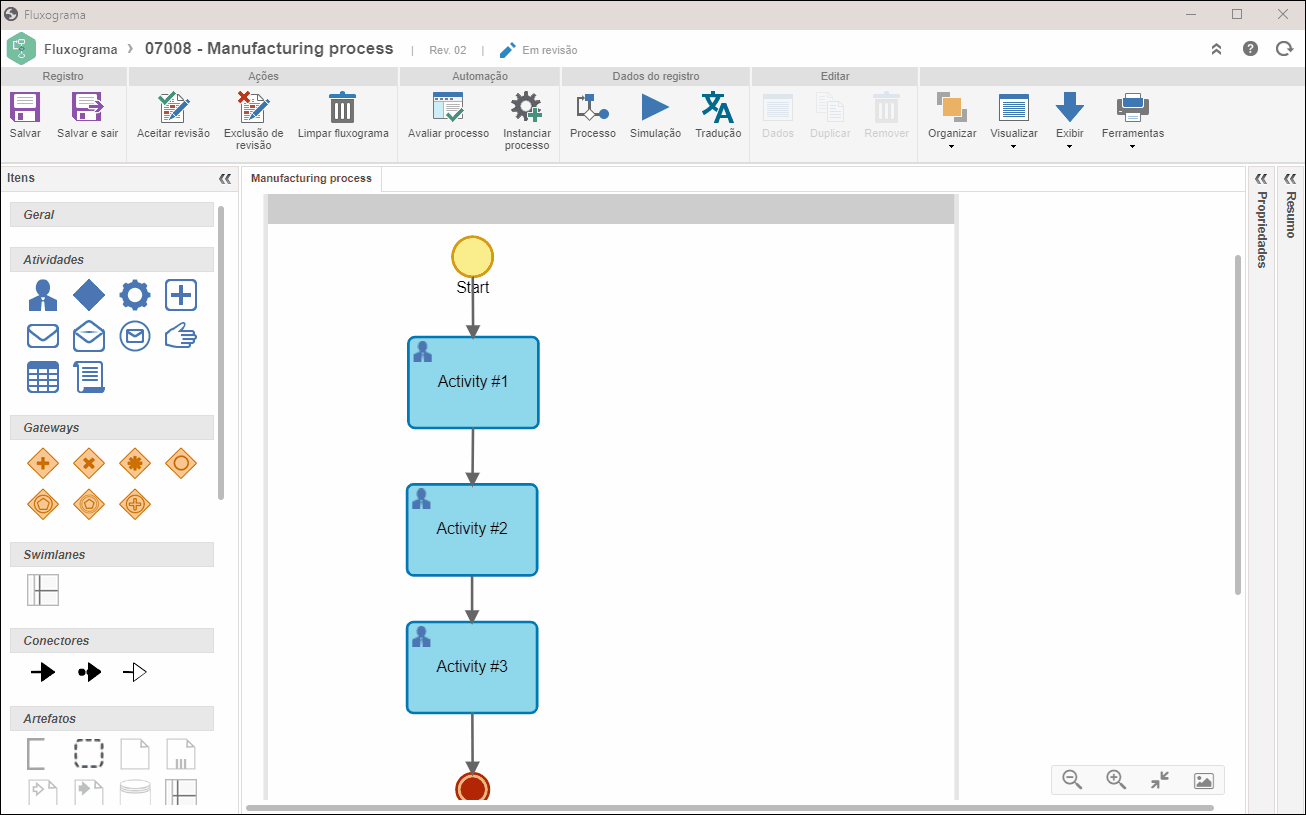
- O preenchimento desse campo é obrigatório e caso nenhum processo esteja selecionado uma tela será apresentada informando o erro "Subprocesso inexistente" ao tentar salvar o fluxograma.
- Ao lado do campo Subprocesso é apresentado o botão de incluir, que permite cadastrar um novo processo, selecionando-o como subprocesso do fluxograma que está sendo modelado.